Що робити, якщо ваш планшет Samsung Galaxy Tab не заряджається
Причин, чому ваш планшет Galaxy Tab не заряджається від дротового зарядного пристрою, може бути декілька. Найчастіше проблеми виникають через пошкодження або несумісність кабелів, зарядних пристроїв або адаптерів з пристроєм. Крім того, накопичення пилу або сміття в зарядному порту пристрою, кабелі, адаптері або комп'ютері може перешкоджати належному заряджанню.
Виконайте наведені нижче дії, щоб усунути проблеми із заряджанням.
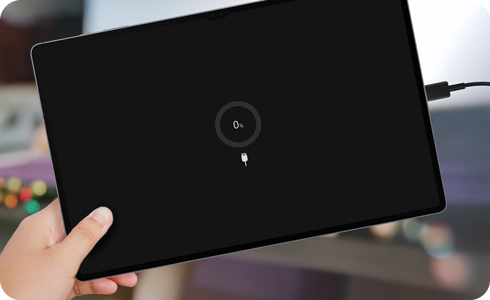
Зверніть увагу: Перш ніж спробувати наведені нижче рекомендації, переконайтеся, що програмне забезпечення вашого планшета та пов’язані програми оновлено до останньої версії.
Переконайтеся, що зарядний пристрій є авторизованим Samsung і сумісний з вашим планшетом
Навіть якщо адаптери або зарядні кабелі виглядають однаково, їхня якість і швидкість заряджання можуть відрізнятися. Щоб збільшити термін служби планшета Galaxy, використовуйте зарядні пристрої та зарядні кабелі, авторизовані Samsung і сумісні з вашим планшетом, оскільки вони призначені для максимального збільшення терміну служби акумулятора. Якщо ви використовуєте вироби, які не призначені спеціально для планшета Galaxy Tab (дорожні зарядні пристрої або стандартні зарядні пристрої), або вироби, які не є авторизованими Samsung, ваш планшет може бути пошкоджений або заряджатися неналежним чином.
Перевірте, чи не пошкоджено адаптер або зарядний кабель
Перевірте, чи не пошкоджено адаптер або зарядний кабель. Якщо ви помітили будь-які проблеми, такі як тріщини або оголені дроти, негайно припиніть використання кабелю. Зарядні кабелі повинні щільно прилягати до зарядного порту і не мають відчуватися розхитаними або погано прилягаючими. Від'єднайте та знову під'єднайте всі зарядні кабелі, USB-роз'єми та зарядні порти, а потім ще раз перевірте з'єднання.
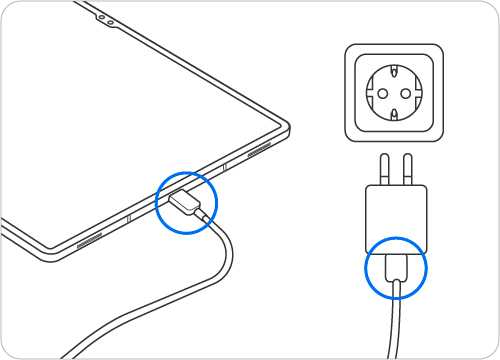
Спробуйте використовувати інший адаптер або зарядний кабель
Якщо помітних пошкоджень немає, спробуйте використати інший адаптер або зарядний кабель. Ви також можете спробувати підключити інший пристрій до адаптера або зарядного кабелю, щоб перевірити, чи заряджається він належним чином.
Перевірте наявність інших проблем
Якщо з адаптером або зарядним кабелем все гаразд, перевірте, чи не є проблема в джерелі живлення. Замість того, щоб заряджати планшет від ноутбука або ПК, спробуйте використовувати розетку.
Ви можете скористатися Samsung Members, щоб виконати перевірку акумулятора та зарядного порту.
Однією з найпоширеніших причин проблем із заряджанням є засмічення зарядного порту. Якщо всередині зарядного порту накопичується сміття, наприклад, пил або ворсинки, зарядний кабель може не підключатися належним чином до зарядних клем планшета. Це може спричинити проблеми із заряджанням.
Крок 1. Вимкніть планшет.
Крок 2. За допомогою ліхтарика загляньте всередину зарядного порту. Якщо біля металевої клеми є пил або сміття, їх необхідно видалити.
Крок 3. Обережно подуйте в зарядний порт, щоб видалити пил і сміття.
Крок 4. Якщо зарядний порт повністю заблоковано, зверніться за професійною допомогою до найближчого сервісного центру.
Якщо ваш планшет підтримує функцію швидкого заряджання, рекомендується використовувати адаптивне швидке заряджання (AFC). Якщо планшет заряджається повільно, перевірте, чи ввімкнена функція швидкого заряджання на вашому пристрої.
Якщо пристрій заряджається, коли в USB-порт або зарядний пристрій потрапила волога, існує ризик пошкодження внутрішніх схем. У такому випадку пристрій попередить вас про наявність вологи або забруднень.
Протріть планшет м’якою чистою тканиною або залиште його в добре провітрюваному місці, щоб він висох. Якщо у вас виникають проблеми із заряджанням навіть після повного висихання планшета, зверніться за допомогою до професійного інженера в авторизований сервісний центр Samsung.

Якщо ваш планшет все ще має заряд, спробуйте виконати програмне перезавантаження. Це дозволить планшету скинути свою тимчасову пам'ять і допоможе вам визначити, чи проблема пов'язана з програмним забезпеченням. Щоб виконати перезавантаження, натисніть і утримуйте клавіші живлення та зменшення гучності, доки планшет не перезавантажиться.
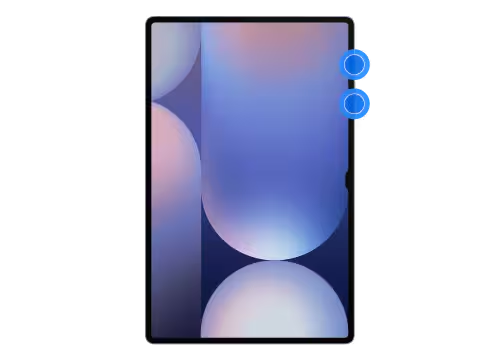
Зверніть увагу: комбінації клавіш можуть дещо відрізнятися залежно від моделі вашого планшета.
Фізичні пошкодження, наприклад тріснутий екран або корпус, можуть вплинути на роботу вашого планшета. Слід також перевірити зарядний порт на наявність ознак пошкодження.
Вставте зарядний кабель у зарядний порт планшета. Зарядний кабель має щільно входити в порт і не відчуватися розхитаним. За допомогою лампи подивіться всередину зарядного порту, щоб перевірити, чи немає пошкоджень.
Якщо зарядний порт пошкоджено, ви можете замовити ремонт, щоб полагодити планшет.
Безпечний режим дає змогу використовувати планшет із оригінальним інтерфейсом без сторонніх програм. Це означає, що будь-які програми чи завантаження, які впливають на ваш планшет, можна ізолювати та запобігти виникненню проблем, що дозволить вам легше виявляти проблеми. Щоб дізнатися більше про те, як працює безпечний режим, прочитайте нашу статтю про те, як запустити планшет galaxy у безпечному режимі.
Щоб перезавантажити планшет у безпечному режимі, виконайте наведені нижче дії.
Зверніть увагу: Якщо жодна з наведених вище порад не допомогла, рекомендуємо звернутися до нашої служби підтримки.
Ця інформація корисна?
Дякуємо за відгук!
Надайте відповіді на всі запитання.

















